आपको ऑनलाइन फॉलो करने से दूर रहें✔
आपके इनबॉक्स को भरने वाले सभी घृणित मार्केटिंग ईमेल केवल एक उत्पाद को आगे नहीं बढ़ा रहे हैं। वे इस बात पर भी नज़र रखते हैं कि आपने ईमेल को कब खोला, कब खोला, और उस समय आप संदेश में ट्रैकिंग सॉफ़्टवेयर को शामिल करके कहां थे। बस अपने खोज इंजन में "ट्रैकिंग ईमेल" टाइप करें और सभी सॉफ़्टवेयर एप्लिकेशन दिखाई दें।
ईमेल को ट्रैक करने के लिए कई तरह के तरीकों का इस्तेमाल किया जाता है। उदाहरण के लिए, सबसे आसान में से एक रीडायरेक्ट लिंक है। मान लें कि आप एक प्रचार ईमेल में एक लिंक पर क्लिक करते हैं जो उस उत्पाद के लिए एक पृष्ठ पर ले जाता है जिसे आप खरीदना चाहते हैं। लिंक ट्रेस करने योग्य होने के लिए एन्कोड किया गया है; यह आपको लेख पर ले जाने से पहले विभिन्न प्रकार के डेटा के साथ दूसरे सर्वर पर जाएगा, जैसे कि आपके द्वारा उपयोग किया जा रहा ब्राउज़र या जहां आपने लिंक पर क्लिक किया था।
लेकिन जहां एक रीडायरेक्ट लिंक को खोजना आसान है (एक बात के लिए, आप अक्सर URL में जोड़े गए सभी अतिरिक्त कोड को खोज सकते हैं), ऐसे अन्य तरीके भी हैं जो पूरी तरह से सीधे नहीं हैं। जिस तरह से हम इसे यहां देखते हैं वह पिक्सेल ट्रैकिंग है।
यह काम किस प्रकार करता है? ईमेल में एक एकल ट्रैकिंग पिक्सेल शामिल होता है, जो आमतौर पर (लेकिन हमेशा नहीं) एक छवि या लिंक के भीतर छिपा होता है। जब ईमेल खोला जाता है, तो पिक्सेल के अंदर का कोड सूचना को कंपनी के सर्वर पर वापस भेज देता है।
इस तरह से प्रसारित की जा सकने वाली जानकारी की मात्रा को सीमित करने के कुछ प्रयास किए गए हैं। उदाहरण के लिए, 2014 से, Google ने अपने स्वयं के प्रॉक्सी सर्वर के माध्यम से सभी छवियों की सेवा की है, जो आपके स्थान को कम से कम कुछ ट्रैकिंग ऐप्स से छुपा सकता है। Ugly Mail और PixelBlock जैसे एक्सटेंशन को bot को ब्लॉक करने के लिए विकसित किया गया है Chrome و Firefox. ऐसे वैकल्पिक ब्राउज़र हैं जो गोपनीयता पर ध्यान केंद्रित करते हैं जैसे कि ब्रेव और टोर ब्राउज़र।
अधिकांश ट्रैकर्स से बचने के लिए आप एक सरल कदम भी उठा सकते हैं: अपने ईमेल को छवियों को स्वचालित रूप से अपलोड करने से रोकें, क्योंकि छवियां वे हैं जहां अधिकांश पिक्सेल छिपते हैं। आप इस तरह से आपके ईमेल में छिपे सभी ट्रैकर्स से बचने में सक्षम नहीं होंगे, लेकिन आप उनमें से कई को रोक देंगे।
पीसी पर स्वचालित छवि डाउनलोड अक्षम करें
- ऊपरी दाएं कोने में गियर आइकन पर क्लिक करें।
- सभी सेटिंग्स देखें पर क्लिक करें।
- सामान्य टैब (पहला) पर, फ़ोटो पर नीचे स्क्रॉल करें।
- "बाहरी छवियों को प्रदर्शित करने से पहले पूछें" चुनें।
- पृष्ठ के निचले भाग तक स्क्रॉल करें और परिवर्तन सहेजें पर क्लिक करें।
ध्यान दें कि यह भी बंद हो जाएगा में डायनामिक ईमेल सुविधा चालू करें जीमेल , ईमेल को अधिक इंटरैक्टिव बनाना।
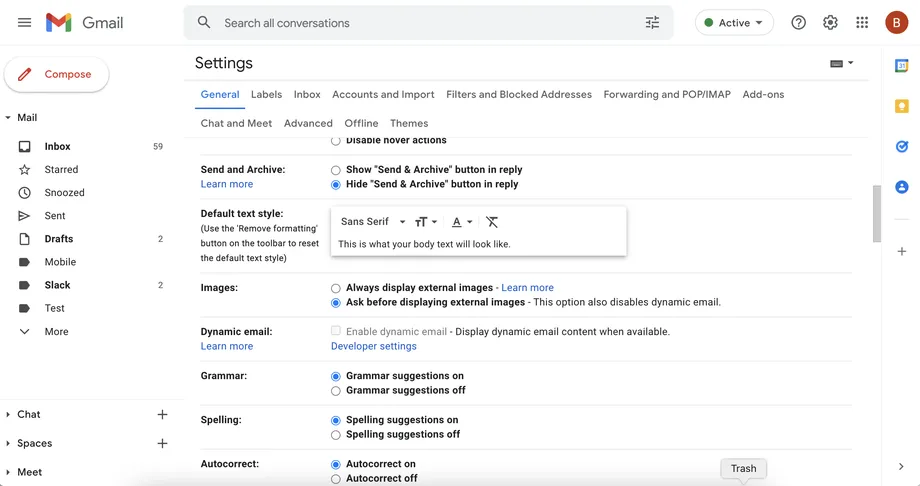
मोबाइल डिवाइस पर स्वचालित छवि डाउनलोड अक्षम करें
- जीमेल ऐप में, ऊपरी बाएँ कोने में तीन-पंक्ति वाले आइकन का चयन करें।
- नीचे स्क्रॉल करें और सेटिंग्स चुनें।
- उस ईमेल खाते का चयन करें जिसे आप सुधारना चाहते हैं।
- नीचे स्क्रॉल करें और तस्वीरें चुनें।
- "बाहरी छवियों को प्रदर्शित करने से पहले पूछें (डायनेमिक ईमेल को भी अक्षम करता है)" चुनें।
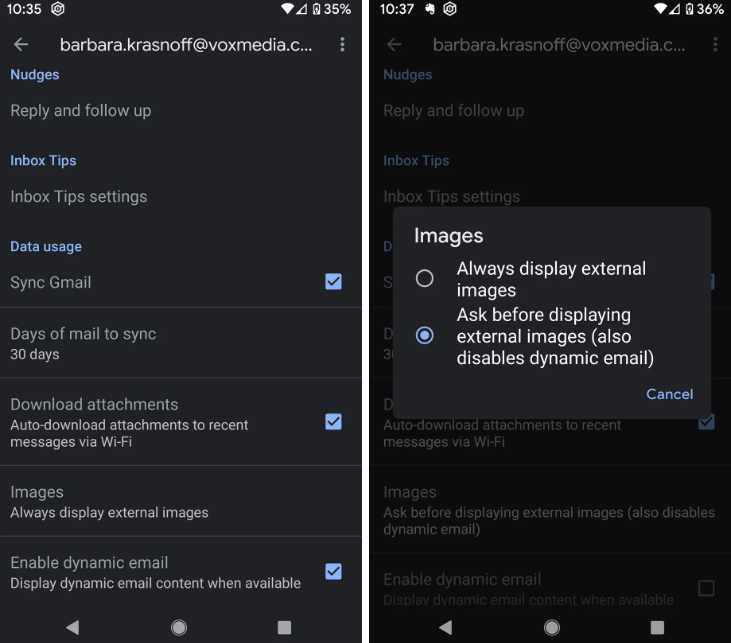
यह हमारा लेख है जिसके बारे में हमने बात की। अपना जीमेल पढ़ते समय ट्रैकिंग को कैसे रोकें
अपने अनुभव और सुझाव हमारे साथ कमेंट सेक्शन में साझा करें।









